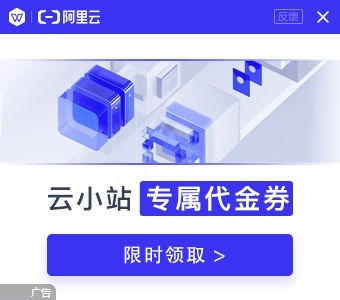我们在前面的文章中 FreeFileSync 免费文件同步软件 实时自动备份重要资料 推荐了一款备份软件:FreeFileSync,今天我们来说说如何利用这款软件设置为按时自动备份作业。
文件要备份,大家都有这个概念,但真没几个人能手工认认真真、按时按量的完成的。这时,有一个自动化作业的程序,就能让我们省去这个麻烦。
一、生成自动备份命令
点击左上角配置栏,选择另存为的第二个黑色图标:创建一个用于无人值守同步的批处理文件。

点击另存为,命名,存储成了一个.ffs_batch文件。

此时,桌面上会出现一个以.ffs_batch结尾的文件,如刚刚我们另存的 未命名.ffs_batch 。
双击打开此命令,这时我们就会在右下角托盘中找到已经在运行的正在备份的FreeFileSync软件,(因为刚才另存时进度对话框设置为最小化运行)。

2、设置Windows任务计划程序
我们在系统程序控制面板中找到“任务计划程序”,点击“创建基本任务”,新建一个名称(此处命名为“自动任务1”)。

设置任务触发器,选择自动运行的时间,按每天、每周、每月等周期。

此处我们选择按“每天”运行,下一步,设置从哪天开始,每天几点开始运行,每隔几天运行一次。

下一步,选择“启动程序”,点击“浏览”选择刚开始创建的 .ffs_batch 文件。

继续确认,完成。

我们在任务计划程序中,就会看到新增了一个“自动任务1”,就是我们刚刚设置的。只要我们电脑开机,每天的9点,就会给您自动备份。